使用 Macrobenchmark 程式庫測試應用程式的大型用途,包括應用程式啟動及複雜的 UI 操控方式,例如捲動 RecyclerView 或執行動畫。如要測試較小的程式碼區域,請參閱 Microbenchmark 程式庫。本頁說明如何設定 Macrobenchmark 程式庫。
程式庫會將基準測試結果輸出至 Android Studio 主控台和 JSON 檔案,並納入更多詳細資料。這個程式庫也提供追蹤檔,您可以在 Android Studio 中載入並分析這些追蹤檔。
請參閱「持續整合中的基準測試」,瞭解如何在持續整合 (CI) 環境中使用 Macrobenchmark 程式庫。
您可以使用 Macrobenchmark 產生基準設定檔。先設定 Macrobenchmark 程式庫,接著就能建立基準設定檔。
專案設定
建議將 Macrobenchmark 與最新版的 Android Studio 搭配使用,以便運用與 Macrobenchmark 整合的 IDE 功能。
設定 Macrobenchmark 模組
Macrobenchmark 需要獨立於應用程式程式碼之外的 com.android.test 模組,負責執行評估應用程式的測試。
您可以在 Android Studio 中使用範本來簡化 Macrobenchmark 模組設定。基準測試模組範本會在專案中自動建立模組,以評估由應用程式模組建立的應用程式,包括基準測試啟動範例。
如要使用模組範本建立新模組,請執行下列步驟:
在 Android Studio 的「Project」面板中,於專案或模組上按一下滑鼠右鍵,然後依序選取「New」>「Module」。
從「Templates」窗格中選取「Benchmark」。您可以自訂目標應用程式 (要進行基準測試的應用程式) 以及新 Macrobenchmark 模組的套件和模組名稱。
按一下「Finish」。
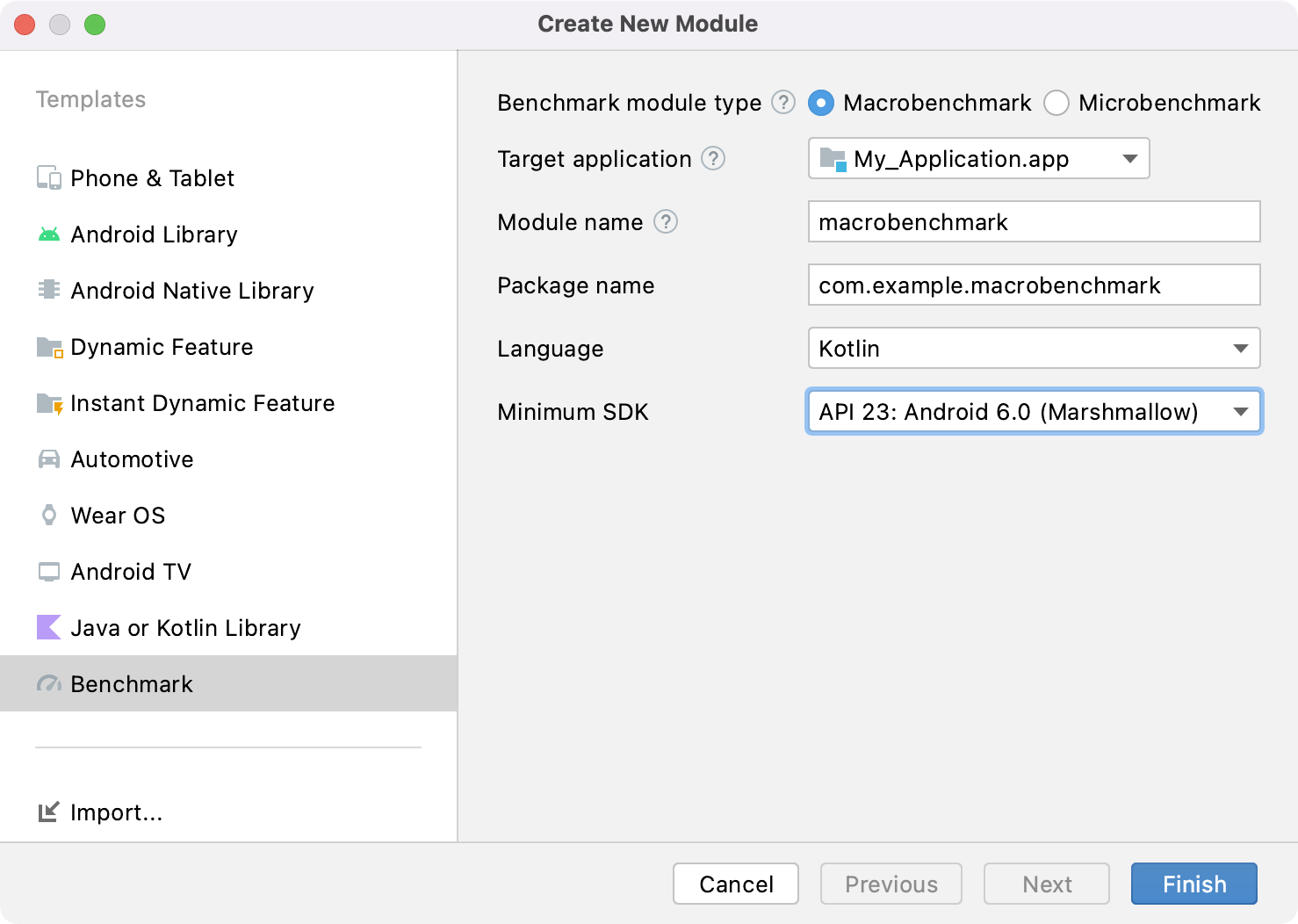
圖 1. 基準測試模組範本。
設定應用程式
如要對應用程式 (稱為 Macrobenchmark 的「目標」) 進行基準測試,應用程式必須為 profileable,才能在不影響效能的情況下讀取追蹤記錄詳細資訊。模組精靈會將 <profileable> 標記自動新增至應用程式的 AndroidManifest.xml 檔案。
請務必在目標應用程式中納入 ProfilerInstaller 1.3 以上版本,Macrobenchmark 程式庫需要這些版本才能擷取及重設設定檔,以及清除著色器快取內容。
盡可能將要進行基準測試的應用程式設定為接近發布版本或正式版。為提升效能,請將應用程式設為無法進行偵錯,並建議開啟壓縮功能。您通常只需建立發布變化版本的副本即可,這個副本會以相同方式運作,但以偵錯金鑰在本機簽署。您也可以使用 initWith 指示 Gradle 進行上述設定:
Kotlin
buildTypes { getByName("release") { isMinifyEnabled = true isShrinkResources = true proguardFiles(getDefaultProguardFile("proguard-android-optimize.txt")) } create("benchmark") { initWith(getByName("release")) signingConfig = signingConfigs.getByName("debug") } }
Groovy
buildTypes { getByName("release") { isMinifyEnabled = true isShrinkResources = true proguardFiles( getDefaultProguardFile("proguard-android-optimize.txt"), "proguard-rules.pro" ) // In real app, this would use its own release keystore signingConfig = signingConfigs.getByName("debug") } }
為確保執行基準測試能建構及測試正確的應用程式變化版本 (如圖 2 所示),請進行以下操作:
- 執行 Gradle 同步處理作業。
- 開啟「Build Variants」面板。
- 選取應用程式和 Macrobenchmark 模組的基準測試變化版本。
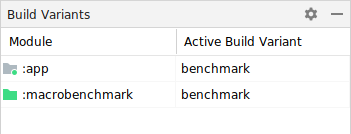
圖 2. 選取基準測試變化版本。
(選用) 設定多模組應用程式
如果應用程式有多個 Gradle 模組,請確保建構指令碼知道要編譯哪個建構變化版本。將 matchingFallbacks 屬性加到 :macrobenchmark 和 :app 模組的 benchmark 建構類型中。其餘 Gradle 模組的設定可與之前相同。
Kotlin
create("benchmark") { initWith(getByName("release")) signingConfig = signingConfigs.getByName("debug") matchingFallbacks += listOf("release") }
Groovy
benchmark { initWith buildTypes.release signingConfig signingConfigs.debug matchingFallbacks = ['release'] }
如果未設定這項屬性,新增的 benchmark 建構類型會導致建構失敗,並顯示下列錯誤訊息:
> Could not resolve project :shared.
Required by:
project :app
> No matching variant of project :shared was found.
...
在專案中選取建構變化版本時,請為 :app 和 :macrobenchmark 模組選擇 benchmark,為應用程式中的任何其他模組選擇 release,如圖 3 所示:
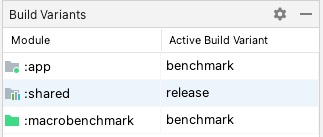
圖 3. 多模組專案的基準測試變化版本,且已選取版本和基準測試建構類型。
詳情請參閱「使用變化版本感知依附元件管理功能」。
(選用) 設定變種版本
如果應用程式中設定了多個變種版本,請設定 :macrobenchmark 模組,指明要建構和進行基準測試的應用程式變種版本。
本頁的範例會在 :app 模組中使用兩個變種版本:demo 和 production,如以下程式碼片段所示:
Kotlin
flavorDimensions += "environment" productFlavors { create("demo") { dimension = "environment" // ... } create("production") { dimension = "environment" // ... } }
Groovy
flavorDimensions 'environment' productFlavors { demo { dimension 'environment' // ... } production { dimension 'environment' // ... } }
如果沒有進行這項設定,您可能會收到類似使用多個 Gradle 模組的建構錯誤:
Could not determine the dependencies of task ':macrobenchmark:connectedBenchmarkAndroidTest'.
> Could not determine the dependencies of null.
> Could not resolve all task dependencies for configuration ':macrobenchmark:benchmarkTestedApks'.
> Could not resolve project :app.
Required by:
project :macrobenchmark
> The consumer was configured to find a runtime of a component, as well as attribute 'com.android.build.api.attributes.BuildTypeAttr' with value 'benchmark', attribute 'com.android.build.api.attributes.AgpVersionAttr' with value '7.3.0'. However we cannot choose between the following variants of project :app:
- demoBenchmarkRuntimeElements
- productionBenchmarkRuntimeElements
All of them match the consumer attributes:
...
以下兩個章節將說明為多個變種版本設定基準測試的方式。
使用 missingDimensionsStrategy
在 :macrobenchmark 模組的 defaultConfig 中指定 missingDimensionStrategy,會指示建構系統改回使用版本維度。如果在模組中未找到這些維度,請指定要使用的維度。在以下範例中,系統會使用 production 變種版本做為預設維度:
Kotlin
defaultConfig { missingDimensionStrategy("environment", "production") }
Groovy
defaultConfig { missingDimensionStrategy "environment", "production" }
這樣一來,:macrobenchmark 模組只能建構指定的變種版本並進行基準測試,而知道只有一個變種版本有適當設定能進行基準測試,對您相當實用。
在 :macrobenchmark 模組中定義變種版本
如要建構其他變種版本並進行基準測試,請在 :macrobenchmark 模組中定義變種版本。指定方式與 :app 模組中相似,但僅需將 productFlavors 指派給 dimension,無須進行其他設定:
Kotlin
flavorDimensions += "environment" productFlavors { create("demo") { dimension = "environment" } create("production") { dimension = "environment" } }
Groovy
flavorDimensions 'environment' productFlavors { demo { dimension 'environment' } production { dimension 'environment' } }
定義並同步處理專案後,從「Build Variants」窗格中選擇相關的建構變化版本,如圖 4 所示:
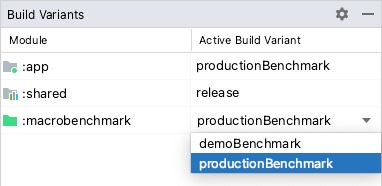
圖 4. 專案 (含多個變種版本) 的基準測試變化版本,顯示已選取「productionBenchmark」和「release」。
詳情請參閱「解決關於比對變化版本的建構錯誤」。
建立 Macrobenchmark 類別
基準測試是透過 Macrobenchmark 程式庫中的 MacrobenchmarkRule JUnit4 規則 API 提供。其中包含 measureRepeated 方法,讓您指定關於如何執行目標應用程式並進行基準測試的各種條件。
您需要指定目標應用程式的 packageName、要評估的 metrics,以及有多少 iterations 應執行基準測試。
Kotlin
@LargeTest @RunWith(AndroidJUnit4::class) class SampleStartupBenchmark { @get:Rule val benchmarkRule = MacrobenchmarkRule() @Test fun startup() = benchmarkRule.measureRepeated( packageName = TARGET_PACKAGE, metrics = listOf(StartupTimingMetric()), iterations = DEFAULT_ITERATIONS, setupBlock = { // Press home button before each run to ensure the starting activity isn't visible. pressHome() } ) { // starts default launch activity startActivityAndWait() } }
Java
@LargeTest @RunWith(AndroidJUnit4.class) public class SampleStartupBenchmark { @Rule public MacrobenchmarkRule benchmarkRule = new MacrobenchmarkRule(); @Test public void startup() { benchmarkRule.measureRepeated( /* packageName */ TARGET_PACKAGE, /* metrics */ Arrays.asList(new StartupTimingMetric()), /* iterations */ 5, /* measureBlock */ scope -> { // starts default launch activity scope.startActivityAndWait(); return Unit.INSTANCE; } ); } }
如要瞭解自訂基準測試的所有選項,請參閱「自訂基準測試」一節。
執行基準測試
在 Android Studio 中執行測試,可測量應用程式在裝置上的效能。您可以執行基準測試,方式與使用測試類別或方法旁的空白邊動作執行其他 @Test 時相同,如圖 5 所示。
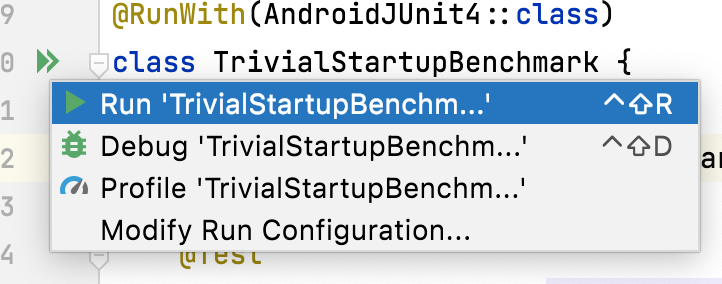
圖 5. 使用測試類別旁的空白邊動作執行 Macrobenchmark。
您也可以執行 connectedCheck 指令,透過指令列執行 Gradle 模組中的所有基準測試:
./gradlew :macrobenchmark:connectedCheck如要執行單一測試,請執行下列指令:
./gradlew :macrobenchmark:connectedCheck -P android.testInstrumentationRunnerArguments.class=com.example.macrobenchmark.startup.SampleStartupBenchmark#startup如要瞭解如何在持續整合中執行及監控基準測試,請參閱「持續整合中的基準測試」。
基準測試結果
基準測試執行完畢後,指標會直接顯示在 Android Studio 中,也會在 JSON 檔案中列為 CI 使用情形的輸出內容。每項經過評估的疊代作業都會擷取個別系統追蹤記錄。如要開啟這些追蹤記錄結果,請按一下「Test Results」窗格中的連結,如圖 6 所示:
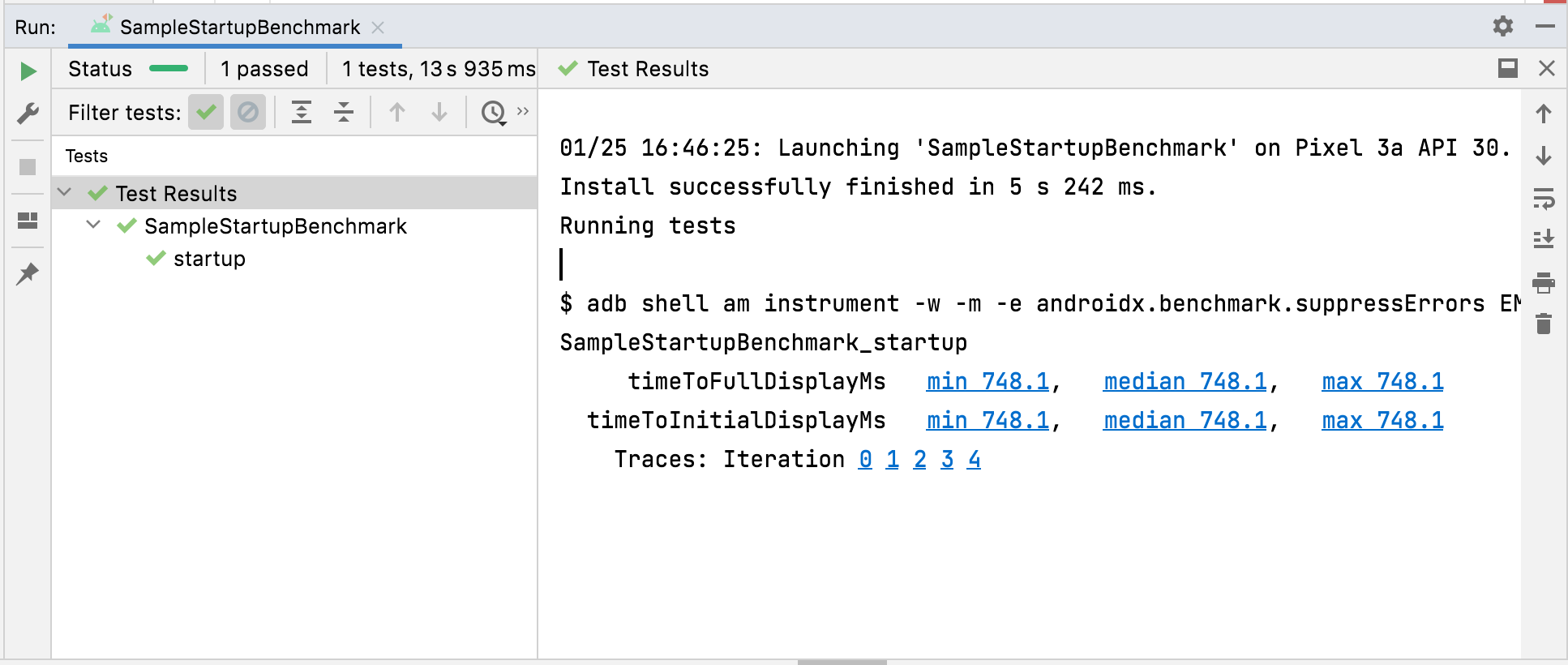
圖 6. Macrobenchmark 啟動結果。
載入追蹤記錄時,Android Studio 會提示您選取要分析的程序。選取項目會預先填入目標應用程式程序,如圖 7 所示:
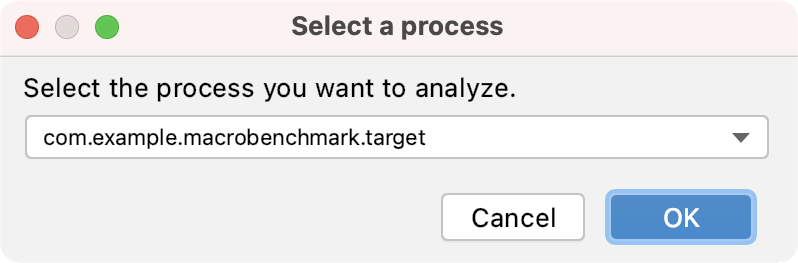
圖 7. 在 Studio 中選取追蹤記錄程序。
追蹤檔載入完成後,Studio 會在 CPU 分析器工具中顯示結果:
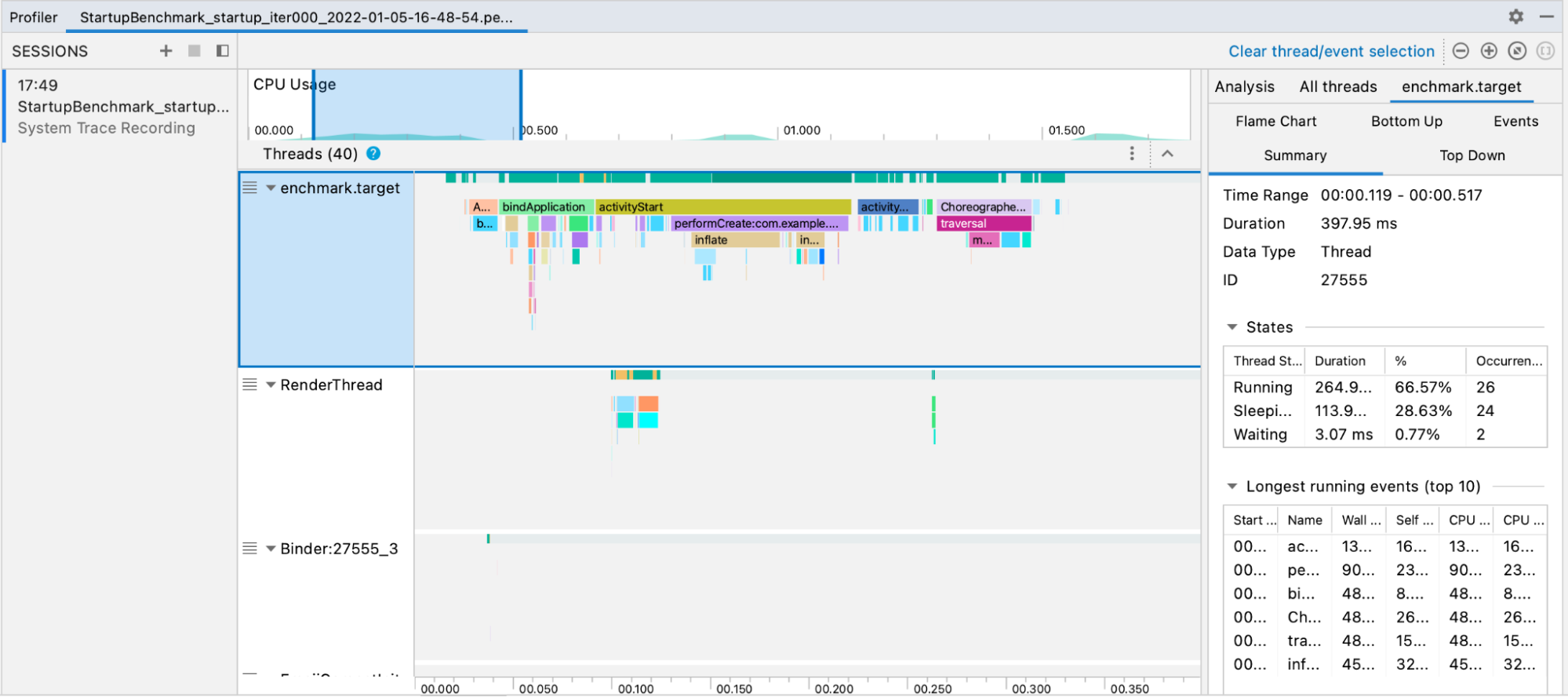
圖 8. Studio 追蹤記錄。
JSON 報表和所有剖析追蹤記錄也會自動從裝置複製到主機。寫入主體機器的位置如下:
project_root/module/build/outputs/connected_android_test_additional_output/debugAndroidTest/connected/device_id/
手動存取追蹤檔
如果您想使用 Perfetto 工具分析追蹤檔,還需要執行其他步驟。Perfetto 可讓您檢查追蹤記錄期間透過裝置處理的所有程序,Android Studio 的 CPU 分析器則限制檢查單一程序。
如果從 Android Studio 或 Gradle 指令列叫用測試,追蹤檔會自動從裝置複製到主機。寫入主體機器的位置如下:
project_root/module/build/outputs/connected_android_test_additional_output/debugAndroidTest/connected/device_id/TrivialStartupBenchmark_startup[mode=COLD]_iter002.perfetto-trace
只要主機系統中有追蹤檔,就可以在選單中依序點選「File」>「Open」,透過 Android Studio 開啟追蹤檔,如上節所示的分析器工具檢視畫面。
設定錯誤
如果應用程式設定錯誤 (可進行偵錯或無法剖析),Macrobenchmark 會傳回錯誤,而不是回報不正確或不完整的評估結果。您可以使用 androidx.benchmark.suppressErrors 引數略過這些錯誤。
此外,Macrobenchmark 在評估模擬器或低電量裝置時也會傳回錯誤,因為這樣可能會影響核心可用性和時脈速度。
自訂基準測試
measureRepeated 函式可接受各種參數,這些參數會影響程式庫收集的指標、應用程式的啟動與編譯方式,或是基準測試執行的疊代次數。
擷取指標
指標是指透過效能評定擷取的主要類型資訊。可用指標如下:
如要進一步瞭解指標,請參閱「擷取 Macrobenchmark 指標」。
使用自訂事件改善追蹤記錄資料
您可以使用自訂追蹤記錄事件,對應用程式進行檢測;透過其他追蹤記錄報表查看,有助您找出應用程式特有的問題。如要進一步瞭解如何建立自訂追蹤事件,請參閱「定義自訂事件」。
CompilationMode
Macrobenchmark 可指定 CompilationMode,這會定義有多少應用程式程式碼必須從 DEX 位元碼 (APK 中的位元碼格式) 預先編譯為機器碼 (類似預先編譯的 C++)。
根據預設,Macrobenchmark 是透過 CompilationMode.DEFAULT 執行,後者會在 Android 7 (API 級別 24) 以上版本中安裝基準設定檔 (如有)。如果您使用的是 Android 6 (API 級別 23) 以下的版本,編譯模式會將所有 APK 編譯為預設系統行為。
如果目標應用程式包含基準設定檔和 ProfileInstaller 程式庫,您就可以安裝基準設定檔。
在 Android 7 以上版本中,您可以自訂 CompilationMode 來影響裝置端預先編譯的資料量,模擬不同程度的預先 (AOT) 編譯或 JIT 快取功能。請參閱 CompilationMode.Full、CompilationMode.Partial、CompilationMode.None 和 CompilationMode.Ignore 相關說明。
這項功能以 ART 編譯指令為基礎建構而成。每次開始執行基準測試前,系統都會先清除設定檔資料,確保基準測試之間不會互相干擾。
StartupMode
如要執行活動啟動程序,可以傳遞預先定義的啟動模式:COLD、WARM 或 HOT。這個參數會變更活動啟動方式,以及測試開始的程序狀態。
如要進一步瞭解啟動類型,請參閱「應用程式啟動時間」。
範例
您可以在 GitHub 存放區的 Macrobenchmark 範例中找到範例專案。
提供意見
如要回報問題或提交 Jetpack Macrobenchmark 功能要求,請前往公開的 Issue Tracker。
為您推薦
- 注意:系統會在 JavaScript 關閉時顯示連結文字
- 擷取 Macrobenchmark 指標
- 建立基準設定檔 {:#create-profile-rules}
- 利用 Macrobenchmark 程式庫進行自動化評估 {:#measuring-optimization}

